有用户反馈,电脑连接了多台打印机的话,经常会选错打印机,影响正常操作的问题。其实为了防止这种情况的发生,可重命名打印机,方便管理和识别。下面小编教你win10系统重命名打印机教程。
如果电脑连接了多台打印机的话,就可能会出现在打印的时候,选错打印机的情况,为了防止这种情况的发生,我们可重命名打印机,下面小编带来win10系统重命名打印机教程。
win10系统重命名打印机教程:
1、在Windows10桌面,右键点击桌面左下角的开始按钮,在弹出的菜单中选择设置菜单项;
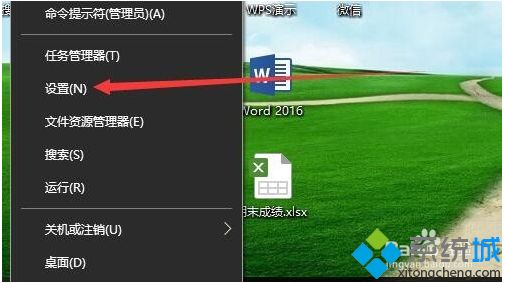
2、在打开的Windows设置窗口中,点击设备图标;
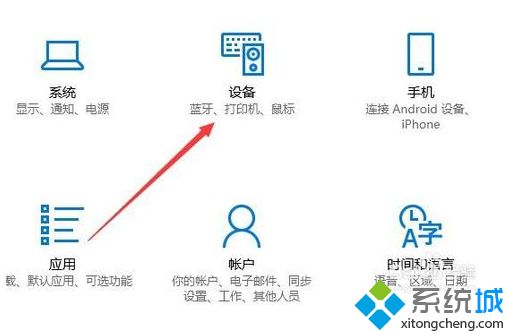
3、在打开的设备管理窗口中,点击打印机和扫描仪菜单项;#f#
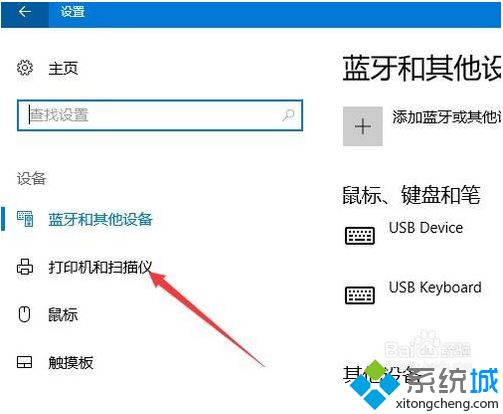
4、在右侧新打开的窗口中,可以看到所有的安装与连接的打印机了;

5、点击要重命名的打印机,然后在弹出的下拉窗口中点击管理按钮;

6、接下来就会弹出该打印机的管理页面,点击打印机属性菜单项;
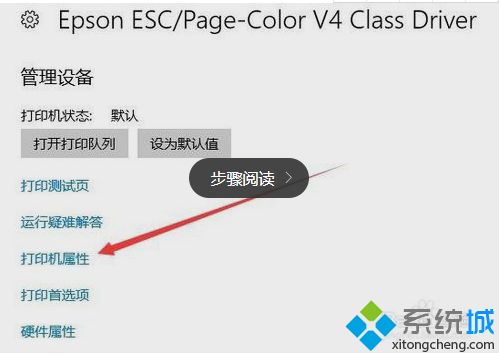
7、在打开的窗口中,设置好打印机的名称,可以根据自己的习惯来设置,只要好区分即可;
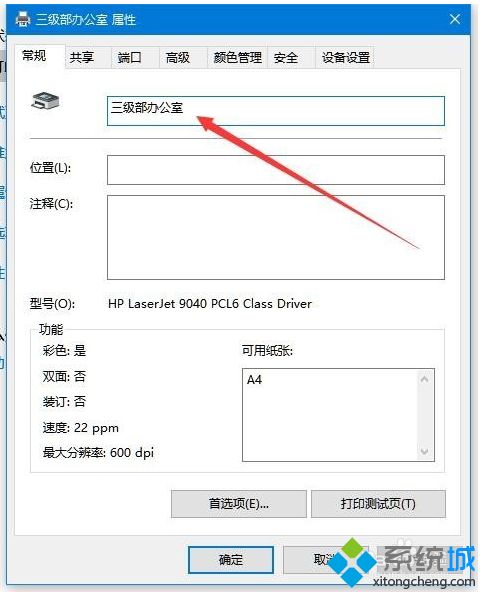
8、这样以后再打印文件的时候,就不会再出现选错打印机的尴尬了。
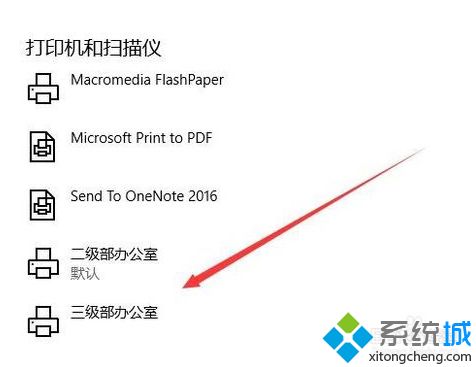
以上就是win10系统重命名打印机教程介绍了,感兴趣的小伙伴一起来设置,方便识别。